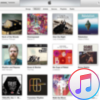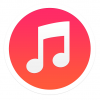Как добавить фильм на iPad с компьютера
6
| Опубликовано | 02 октября 2016 |
|---|---|
| Автор статьи | NimdaIT |
| Категория | Полезные советы |
| Обсуждение | нет комментариев |
iPad – популярный гаджет компании Apple, который представляет собой планшетный компьютер, применяемый пользователями для широкого спектра задач. Чаще всего на устройстве пользователи просматривают фильмы, но если вы хотите посмотреть фильм без подключения к интернету, предварительно кино потребуется перенести с компьютера на iPad.
Вы наверняка знаете, что для управления Apple-устройствами с компьютера требуется прибегать к помощи программы iTunes, через которую, собственно, и производится выполнение большинства задач: синхронизация, обновление прошивки, копирование музыки перенос фильмов и многое другое.
Как добавить фильм на iPad через iTunes?
Прежде всего, папа слов о поддерживаемых форматах. Наиболее предпочитаемый формат видео, который вы можете копировать на iPad – MP4. Кроме этого, устройством могут поддерживаться такие форматы, как MOV и M4V.
1. Запустите программу iTunes и подключите свой iPad к компьютеру с помощью USB-кабеля.
2. Прежде всего, видеозапись, которая впоследствии будет добавлена на устройство, необходимо добавить в саму программу iTunes. Сделать это можно простым перетаскиванием видео в центральную область программы (какой бы раздел меню у вас ни был открыт). Впоследствии добавленные видеозаписи в медиатеке будут отображаться в меню «Фильмы» – «Домашние видео».

3. После того, как видео будет добавлено в программу, можно переходить к его копированию на устройство. Для этого щелкните по иконке устройства, чтобы открыть меню управления им.

4. В левой области окна пройдите ко вкладке «Фильмы». На экране отобразится список ваших видеозаписей, имеющихся в iTunes, где вам потребуется поставить галочку около пункта «Синхронизировать фильмы», а затем отметить галочками те видеозаписи, которые попадут на iPad.

5. Чтобы приступить к процедуре синхронизации, щелкните в нижней области окна по кнопке «Применить» или «Синхронизировать» (в зависимости от того, что у вас отображается).

Начнется процесс синхронизации, который будет включать перенос информации из iTunes на iPad. Длительность синхронизации, конечно, будет зависеть от размера файла, переносимого на устройство.
Как только синхронизация будет завершена, найти видеозапись вы сможете на устройстве в приложении «Видео» по вкладкой «Домашние видео».

Процесс копирования видео на iPad прост и доступен даже самому неопытному пользователю. Надеемся. Данная статья смогла вам доказать это.